天翼云电脑app是手机版虚拟电脑,可以运行电脑上大型手游,节省手机内存空间,适配度很高,几乎所有电脑游戏都可以使用,可以让你随心所欲的玩耍。该软件使用前在网站上注册一个账号,选择使用的套餐,在打开云主机管理中心,选择要是用的云主机案例修改云主机的初始密码,在进行登录就可以正常使用。
软件特色
1、天翼云电脑基于独特的通信协议,通过云终端将桌面或应用重定向到运营商。
2、云终端作为天翼云电脑的载体,用于前端呈现云桌面。
3、主要功能是显示云桌面,将终端输出输入数据重定向到云服务器;
4、云终端适用的硬件包括云终端、平板电脑、手机、笔记本电脑、电脑主机等。
软件亮点
1、提供全球160多个断点的直播加速网络。
2、让用户同时观看大量直播资源,让体验更简单、更直观。
3、具有可信安全、多样化安全控制、动态安全管理等多重安全特性。
软件功能
1、天翼云电脑app是一款可以在手机上使用电脑系统的软件。
2、软件支持云端电脑向用户手机传输数据。
3、本软件可完美流畅运行极速软件园各类电脑软件及大型游戏。
4、用户需要有非常流畅高速的移动网络才能使用。
怎么用
天翼云电脑使用教程:
一、管理自己的云电脑
1、在本页面进行下载安装登录后点击【云电脑】界面。
2、选择右上角的图标,可以切换云电脑的显示模式。目前有卡片式和列表式两种显示模式。
3、点击“管理”,可以查看云电脑的配置信息,以及编辑云电脑的名称。
二、连接、重启和退出云电脑
1、打开天翼云电脑 APP,登录后选择已购的云电脑,点击“进入”。
2、如需退出、重启、关机云电脑,点击工具栏中的“退出”、“重启”、“关机”。
退出: 将退出到云电脑页面,断开连接的云电脑30分钟后如无操作自动进入休眠状态(数据会保留);
重启:将重启云电脑,重启完毕后可以继续使用云电脑;
关机:将关闭云电脑,同时退出到云电脑页面。
三、显示设置
(1)点击工具栏中的“显示设置”,进入显示设置页面。
(2)选择合适的分辨率,点击“确定”即可。
四、工具栏
1、成功连接云电脑后,点击云电脑上方的白色箭头,即展开工具栏。
2、在展开的工具栏中点击最右的箭头,即可收起工具栏。
3、工具栏的功能有如下:
天翼云电脑工具栏作用
五、移除设备
(1)点击工具栏中的“安全中心”,查看所有的设备登录详情,以及进行设备管理。
(2)点击“安全中心”首页右上角的图标可进入“设备管理”,“设备管理”列表中可查看所有登录过的设备。
(3)点击其中一个设备,进入设备详情。点击底部按钮“移除设备”,确认移除后,该设备已登录的账号和密码缓存将被清除。
更新日志
v2.5.10
使用体验优化。

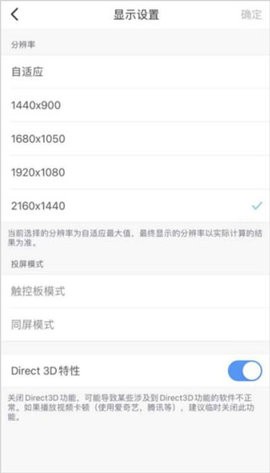


 爱琳诗篇台服2023
爱琳诗篇台服2023 远征三国官方正版
远征三国官方正版 元气骑士5.3.7悬浮球
元气骑士5.3.7悬浮球 口袋觉醒gm修改器
口袋觉醒gm修改器 龙神之光最新版
龙神之光最新版 绝世战魂前传手游官方版
绝世战魂前传手游官方版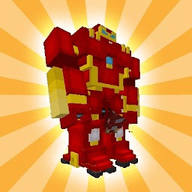 我的世界漫威mod
我的世界漫威mod 原神vicineko官方版
原神vicineko官方版 啪啪模拟器官方版
啪啪模拟器官方版 鲸云漫游官方版
鲸云漫游官方版 NGA玩家社区app
NGA玩家社区app 随乐游游戏库最新版本
随乐游游戏库最新版本 先游云游戏最新版
先游云游戏最新版 交易猫手机版
交易猫手机版 游小福手游平台
游小福手游平台 邢小信APP
邢小信APP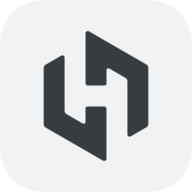 永劫无间小黑盒
永劫无间小黑盒 屏掌控单色版app最新版
屏掌控单色版app最新版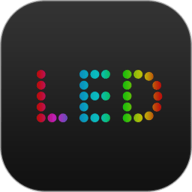 屏掌控APP最新版
屏掌控APP最新版 嗨翻畅刷安卓版
嗨翻畅刷安卓版 伴唱官方版
伴唱官方版 大力电玩app手机版
大力电玩app手机版 舞立方app
舞立方app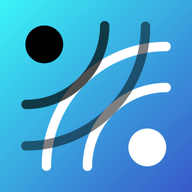 弈客围棋官方版
弈客围棋官方版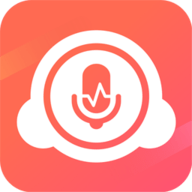 配音秀2023
配音秀2023